➥ Ir al inicio del Curso de Excel online gratis
Microsoft Excel es una de las herramientas de hojas de cálculo más populares desde hace años. Como parte de la suite ofimática de la compañía detrás de Windows, su preponderancia dentro del sistema es indiscutible. Gracias a este servicio, podemos almacenar, organizar y manipular datos de forma organizada, independientemente de que nuestros fines sean comerciales o individuales. Y sus formatos XLS y XLSX suelen ser compatibles con otros programas. Sin embargo, eso no quiere decir que, a veces, no falle. Por ejemplo, con el error 1004 de Excel.
El error 1004 de Excel es uno de los que más recurrentemente nos encontramos en esta plataforma. Se trata de uno de los tantos errores de tiempo de ejecución que tienen aplicaciones como ésta. La mayoría resultan una gran molestia para los usuarios de Windows. Por eso, queremos enseñarte cómo deshacerte de él.
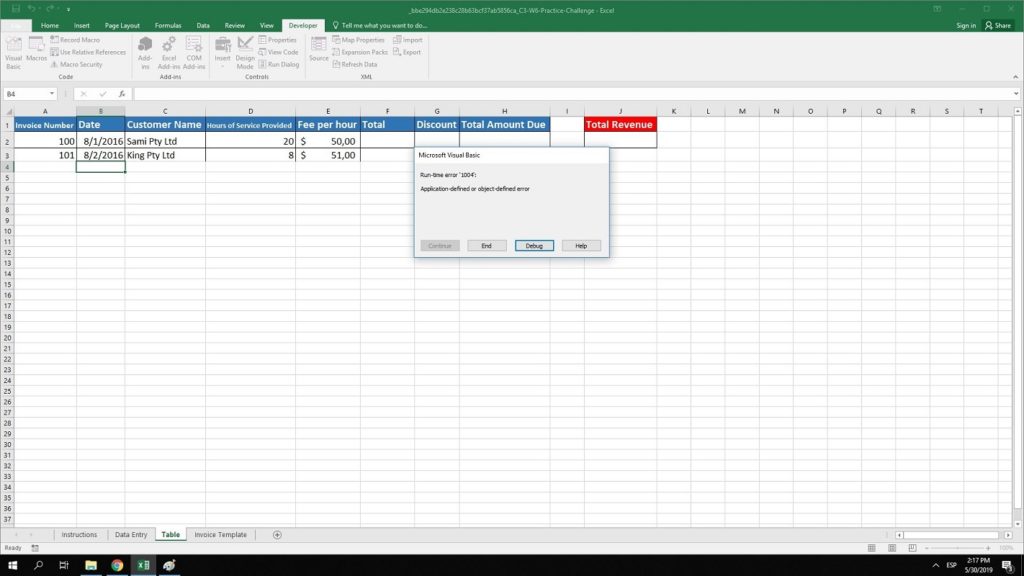
¿Qué es el error en tiempo de ejecución 1004 en Excel?
Lo primero que debemos intentar averiguar, es qué contempla el error de tiempo de ejecución 1004 de Excel. En líneas generales podemos decir que se trata de un fallo que puede afectar a cualquiera de las versiones de Excel. Nos referimos, evidentemente, a las versiones entre las que se hallan Excel 2007, 2010, 2013, 2016, 2019, etc. Básicamente, ninguna versión de Microsoft Excel está a salvo de la amenaza en cuestión.
Lo peor es que, por lo general, este inconveniente aparece cuando estamos editando un archivo. Por tanto, no sólo nos encontramos con que el programa no responde, sino además con que podemos llegar a perder los contenidos. Muchas veces, directamente Excel queda congelado, y no queda otra opción que reiniciarlo.
Mensajes de error 1004 de Excel más frecuentes:
- VB: run-time error ‘1004’: Application-defined or object-defined error
- Excel VBA Runtime error 1004 “Select method of Range class failed”
- runtime error 1004 method range of object _global failed visual basic
- Excel macro “Run-time error ‘1004?
- Runtime error 1004 method open of object workbooks failed
- Run-Time error ‘1004’: Method ‘Ranger’ of Object’ Worksheet’ Failed
- “Method in Key up Object Program APPLICATION Failed.”
Si te aparece algunos de los mensajes anteriores, prueba con las siguientes soluciones como te las enseñamos.
Causas del error 1004
¿Y a qué se debe la aparición de este mensaje? Generalmente se encuentra relacionado con un fallo general, poco específico. Es decir, las explicaciones detrás del mensaje pueden ser variadas, por lo que es difícil detenerse sólo en una de ellas. Pueden faltar archivos, ser un archivo en conflicto, que tus claves de registro no sean válidas, etc.
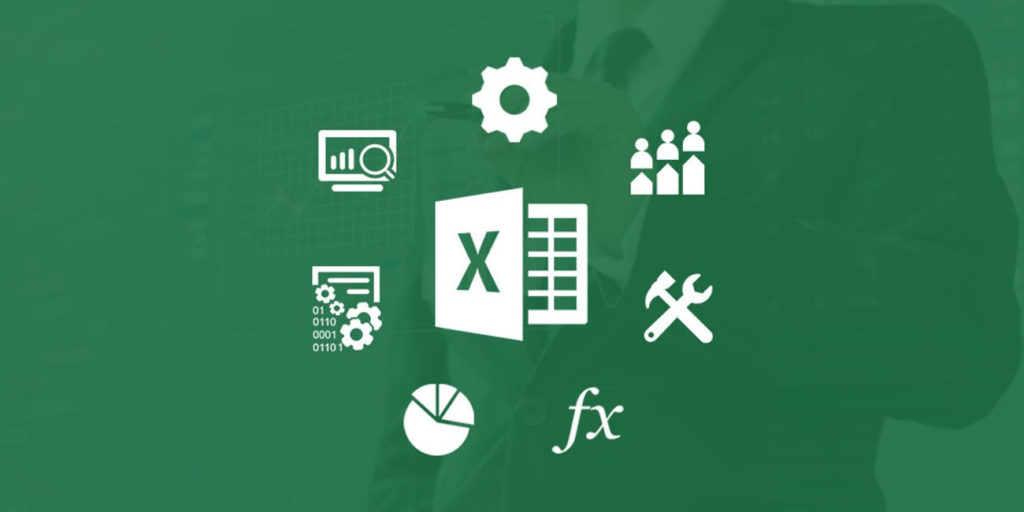
Reparar el error 1004 de Excel
Hay varios métodos posibles a fin de quitarnos de encima el error 1004 de Excel. No todos funcionan siempre, pero si los llevas a cabo en este orden, es posible que puedas volver a ejecutar la aplicación sin dificultades.
Crear una nueva plantilla de Excel
Se trata de la primera y más simple posibilidad de solución. Todo lo que tienes que hacer es crear una nueva hoja de trabajo de Excel. Puedes hacerlo desde el icono en el menú de Archivo o pulsando sencillamente Ctrl + N.
Ejecutar un análisis de virus
Sólo en ocasiones, la explicación detrás del error 1004 de Excel tiene que ver con algún virus presente en tu dispositivo. Por lo tanto, es clave escanear el sistema de tui computadora en busca de malware y virus.
Eliminar el archivo GWXL97.XLA
Otro método manual para corregir el error de tiempo de ejecución de Excel 1004 es eliminar el archivo GWXL97.XLA:
- Tienes que hacer click derecho en el menú Inicio
- Luego ve a Explorar
- Allí abre el directorio «C: \ Archivos de programa \ MSOffice \ Office \ XLSTART»
- Busca el archivo GWXL97.XLA y lo borras
- Cierra el Explorador y vuelve a abrir Excel para comprobar si el fallo está solucionado
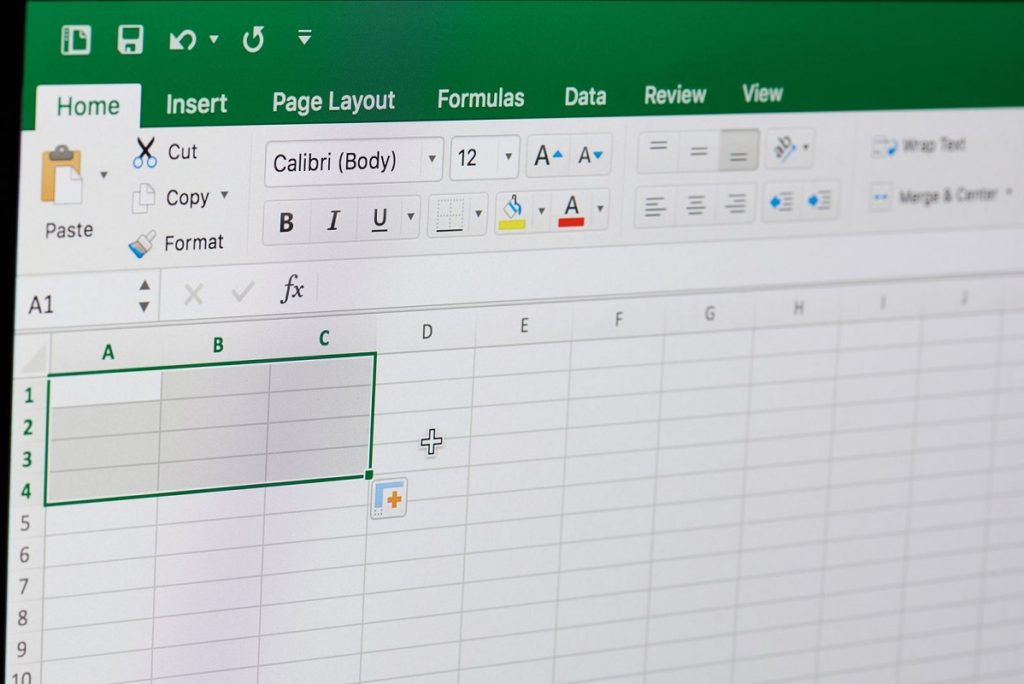
Con Recovery Toolbox for Excel
La última solución posible tiene que ver, entonces, con utilizar una plataforma automática de terceros. Hay varias, pero Recovery Toolbox for Excel es una de las que deberías tener en cuenta, así que puedes usarla de este modo:
- Descarga Recovery Toolbox for Excel desde este enlace
- Selecciona el archivo dañado
- Pulsa Scan para que el sistema revise su estado
- Sigue el proceso de exploración para ver toda la información
- Al finalizar, podrás ver una Vista Previa del archivo, como sería recuperado
- Escoge si quieres recuperarlo presionando en Reparar, o no
- Selecciona la ubicación donde debería alojarse el archivo recuperado
Con eso debería bastar para que hayas podido solucionar este fallo y recuperar tus documentos.
Y ahora que te has podido liberar del error 1004, tal vez éste sea un buen momento para que aproveches algunos de los mejores atajos de teclado de Excel, pudiendo exprimir al máximo esta herramienta de hojas de cálculo.


¿Tienes alguna pregunta o problema relacionado con el tema del artículo? Queremos ayudarte.
Deja un comentario con tu problema o pregunta. Leemos y respondemos todos los comentarios, aunque a veces podamos tardar un poco debido al volumen que recibimos. Además, si tu consulta inspira la escritura de un artículo, te notificaremos por email cuando lo publiquemos.
*Moderamos los comentarios para evitar spam.
¡Gracias por enriquecer nuestra comunidad con tu participación!